Win11鼠标右键选项设置教程 Win11如何自定义鼠标右键选项
更新时间:2023-07-12 09:45:59作者:xinxin
Win11鼠标右键选项设置教程,Win11正式版作为微软最新推出的操作系统,带来了许多令人振奋的新功能和改进,其中之一就是鼠标右键选项的自定义设置,让用户能够更加个性化地使用电脑。如果你想了解如何设置和自定义Win11的鼠标右键选项,这篇教程将为你提供详细指导。
具体方法:
1、"win+R"快捷键打开运行输入"regedit",回车打开。
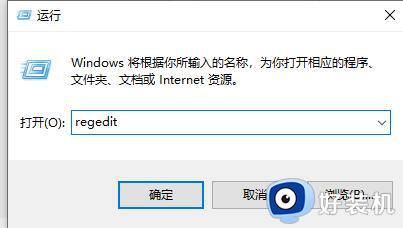
2、进入注册表编辑器,将"HKEY_LOCAL_MACHINESYSTEMCurrentControlSetControlFeatureManagementOverrides4"复制粘贴到上方地址栏中并回车定位到此。
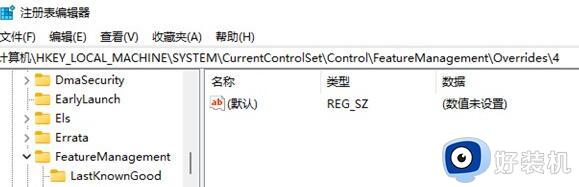
3、右击"4"文件夹,选择"新建"一个"项",将其命名为"586118283"。
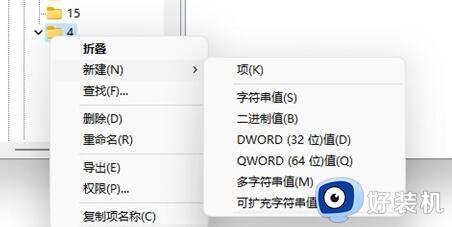
4、接着右击右侧空白处,选择"新建"一个"DWORD值",新建5个值,分别将其命名为"EnabledState"、"EnabledStateOptions"、"Variant"、"VariantPayload"和"VariantPayloadKind"。
5、然后依次双击他们,将其"数值数据"分别改为"0x00000001"、"0x00000001"、"0x00000000"、"0x00000000"和"0x00000000"即可。
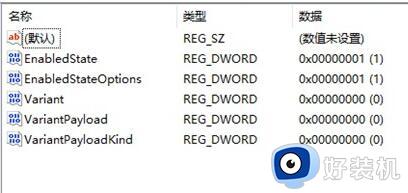
6、最后将电脑重新启动即可更改成功了。
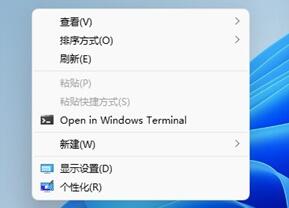
以上就是Win11如何自定义鼠标右键选项的全部内容,如果还有不清楚的地方,可以参考小编的步骤进行操作,希望这对大家有所帮助。
Win11鼠标右键选项设置教程 Win11如何自定义鼠标右键选项相关教程
- win11怎么设置鼠标右键菜单 win11如何修改鼠标右键选项
- win11鼠标右键设置选项方法 win11鼠标右键菜单怎么设置
- win11怎么设置右键菜单选项 win11如何编辑鼠标右键菜单
- windows11右键菜单管理怎么设置 windows11怎么自定义右键菜单
- win11自定义右键菜单设置步骤 win11怎么设置右键菜单内容
- win11怎么默认显示右键所有 win11鼠标右键显示更多选项设置方法
- win11显示更多选项怎么取消 win11右键显示更多选项取消设置方法
- win11右键菜单显示更多选项怎么设置 win11桌面右键显示更多选项设置方法
- win11鼠标右键没反应怎么处理 win11鼠标右键没反应如何修复
- win11关闭显示更多选项怎么设置 win11如何关闭鼠标显示更多选项
- win11家庭版右键怎么直接打开所有选项的方法 win11家庭版右键如何显示所有选项
- win11家庭版右键没有bitlocker怎么办 win11家庭版找不到bitlocker如何处理
- win11家庭版任务栏怎么透明 win11家庭版任务栏设置成透明的步骤
- win11家庭版无法访问u盘怎么回事 win11家庭版u盘拒绝访问怎么解决
- win11自动输入密码登录设置方法 win11怎样设置开机自动输入密登陆
- win11界面乱跳怎么办 win11界面跳屏如何处理
win11教程推荐
- 1 win11安装ie浏览器的方法 win11如何安装IE浏览器
- 2 win11截图怎么操作 win11截图的几种方法
- 3 win11桌面字体颜色怎么改 win11如何更换字体颜色
- 4 电脑怎么取消更新win11系统 电脑如何取消更新系统win11
- 5 win10鼠标光标不见了怎么找回 win10鼠标光标不见了的解决方法
- 6 win11找不到用户组怎么办 win11电脑里找不到用户和组处理方法
- 7 更新win11系统后进不了桌面怎么办 win11更新后进不去系统处理方法
- 8 win11桌面刷新不流畅解决方法 win11桌面刷新很卡怎么办
- 9 win11更改为管理员账户的步骤 win11怎么切换为管理员
- 10 win11桌面卡顿掉帧怎么办 win11桌面卡住不动解决方法
